以前に投稿した記事で「テナント全体のPower Automate for desktopで作成したデスクトップフローの数」をクラウドフローを利用して抽出できることをちょっとだけ触れました。
組織アカウントを利用した場合のPower Automate for desktopで作成したデスクトップフローの落とし穴
確認方法を教えて欲しいというコメントがありましたので記事にしたいと思います。
Dataverseに保存される情報を詳細に見るには
基本的にDataverseに保存される情報は、Power Appsポータルの[データ](または[Dataverse])-[テーブル]から確認できます。しかし、もっと詳細に見たい場合は、Dynamics365の画面で見る必要があります。
[設定]-[詳細設定]をクリックすると、 Dynamics365の画面 に遷移します。
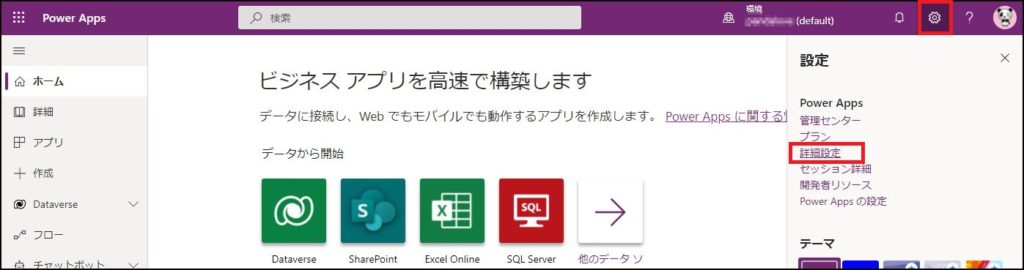
Dynamics365の画面が表示されたら、[設定]の右側の「▽」をクリックします。
メニュー一覧が表示されるので[カスタマイザ]-[カスタマイズ]をクリックします。
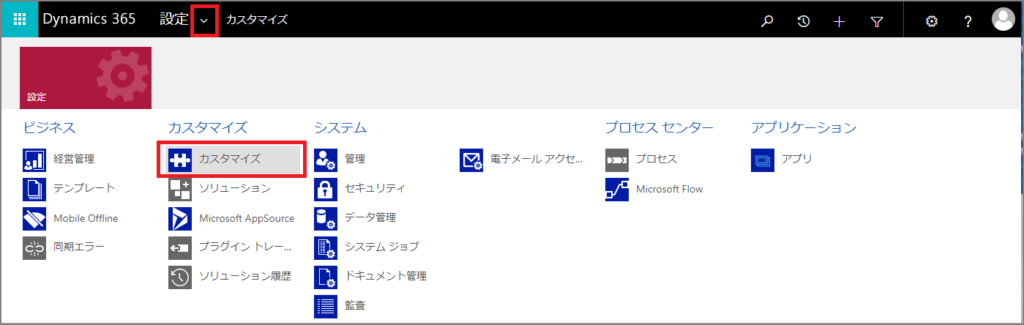
[システムのカスタマイズ]をクリックします。
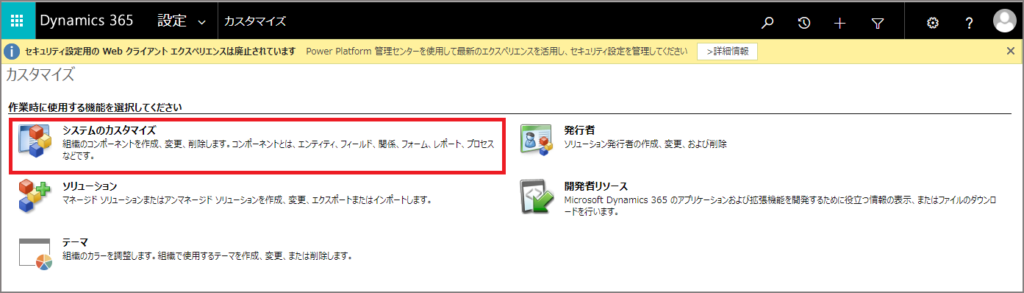
別ウィンドウが開きます。
[コンポーネント]の配下にある[プロセス]をクリックします。
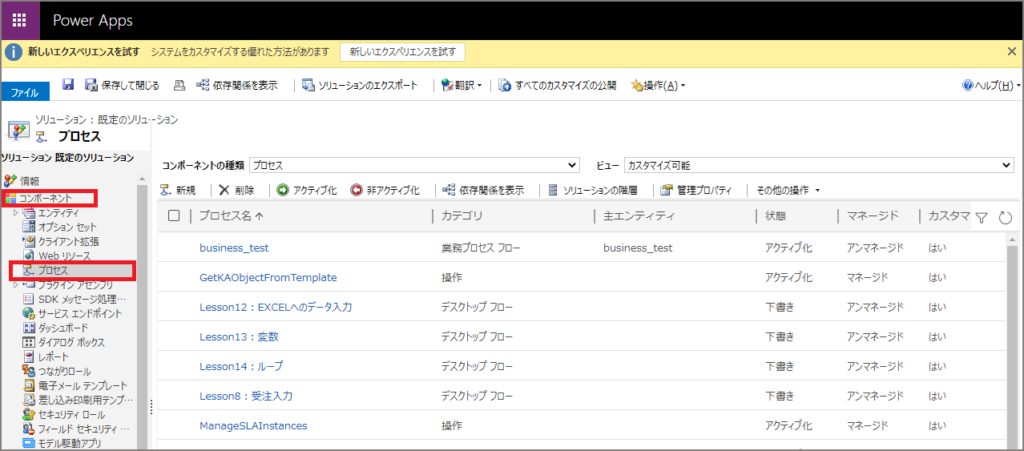
フィルターをクリックすると、各列にフィルターをかけることができます。
[カテゴリ]列の「▼」をクリックし、表示された選択肢から「デスクトップフロー」を選択し、[OK]をクリックします。
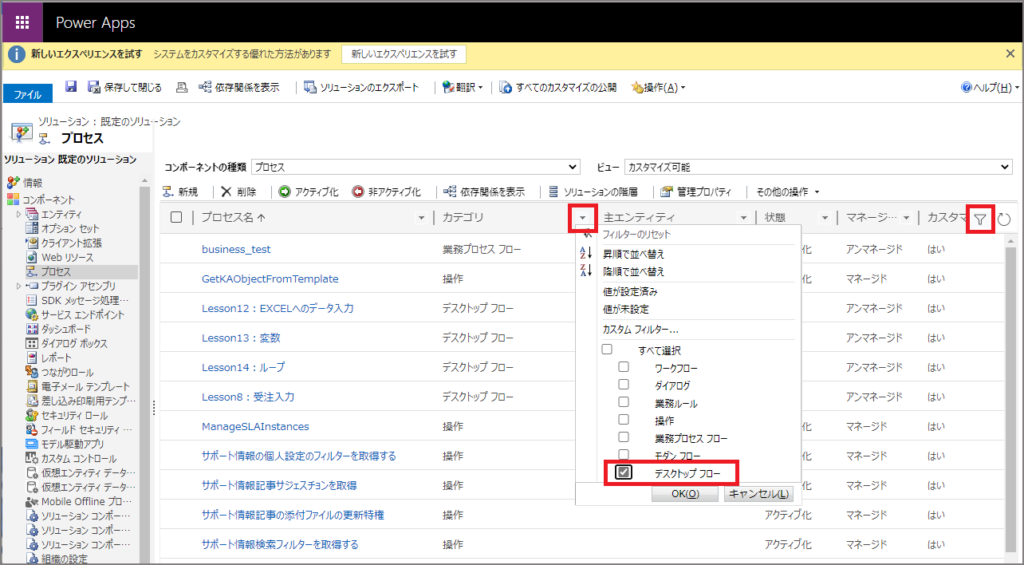
テナント内に存在するデスクトップフローが抽出されました。5つ表示されています。
注意:宮原 誠さんは、私が勝手に作ったユーザー名です。実在したらすみません。
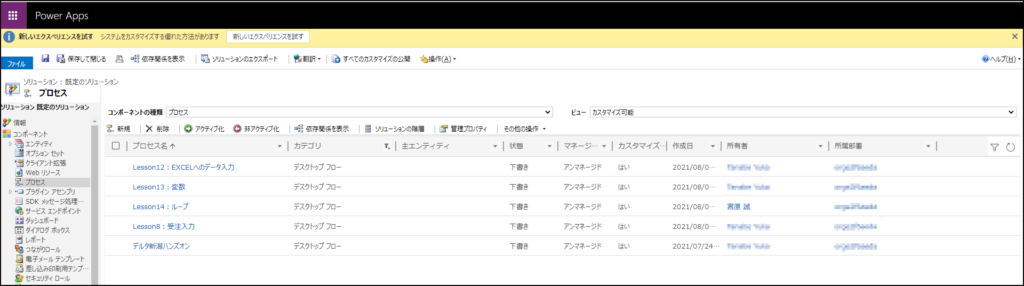
Power Automate for desktop上で見ると私が作成したデスクトップフローは4つあります。
Dynamics365の画面で表示されているデスクトップフローと一致します。
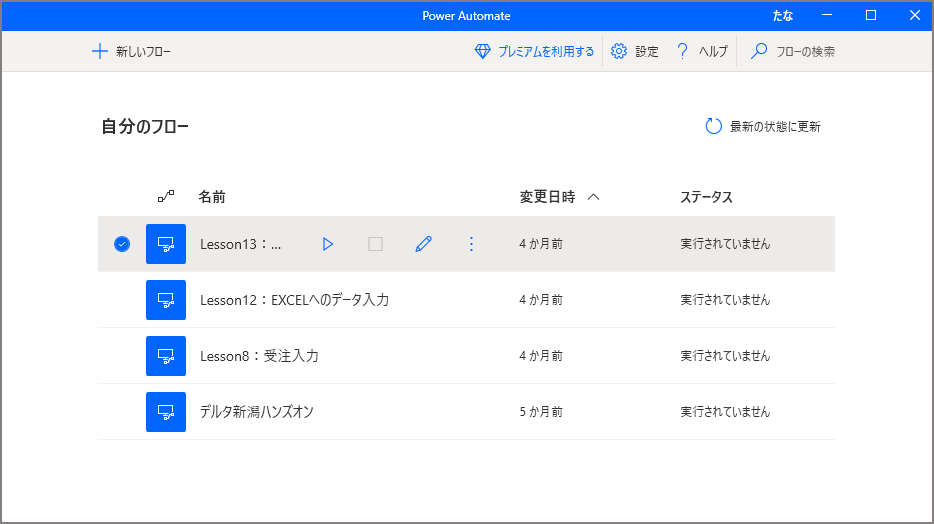
プロセスの画面を見てわかる通りデスクトップフローを削除することが可能です。
利用制限をしているけど使っちゃってるユーザーがいて、管理者がここから定期的に削除するようなことが可能です。
残念ながらこの方法ですと、一覧をエクスポートしたりできないため、デスクトップフローの数を抽出することができません。
数も抽出したい場合は、クラウドフローを利用して、抽出することをお勧めします。
注意
PIMで権限付与されたユーザーアカウントでは、Dataverseにアクセスすることがサポートされていないため、表示されない可能性があります。
[参考]
Privileged Identity Management で管理できないロール
サービス管理者のロールを使用してテナントを管理する
注意
サービス管理者のロールを使用してテナントを管理する
Azure AD Privileged Identity Management (PIM) 時間ベースのロールのアクティブ化を使用している場合、時間ベースのロールのアクティブ化が期限切れの際、サービス管理者権限は Dataverse 環境から削除されません。



コメント